
photobooth merupakan aplikasi yang sudah dikenal sejak lama dan pelopor sistem macOS dan iPadOS. Pengembangnya adalah Apple dan hari ini berlanjut dengan sistemnya sendiri untuk mengambil foto dan video dengan webcam iSight.
Hari ini digunakan untuk buat jepretan lucu, dengan animasi dan foto di mana Anda dapat menggunakan imajinasi Anda. Idenya muncul pada tahun 2005 dan hanya dapat digunakan melalui komputer Macintosh dengan kamera iSigh terintegrasi dan dengan sistem operasi MacO. Saat ini kita bisa menggunakannya melalui aplikasi yang sama dan di semua perangkat kami yang berisi kamera terintegrasi.
Apa itu Photobooth?
Seperti yang telah kami sebutkan, adalah aplikasi untuk mengambil foto dan membuat efek lucu dan lucu. Ada banyak aplikasi yang mewakili jenis animasi ini, dengan fungsi yang kurang lebih mudah atau rumit, tetapi Photo Booth menawarkan fungsi yang jauh lebih mudah untuk ditangani.
Bagaimana Anda menggunakan aplikasi ini?
harus Ambil potret atau foto grup. Setelah meminumnya bisa diaplikasikan dengan tombol "Efek"., efek tersebut pada gambar untuk membuatnya menyenangkan. Aplikasi ini berisi banyak filter dan aksesori untuk diterapkan pada foto. Jika beberapa efek tidak menarik bagi Anda, efek tersebut dapat diunduh dari situs web.
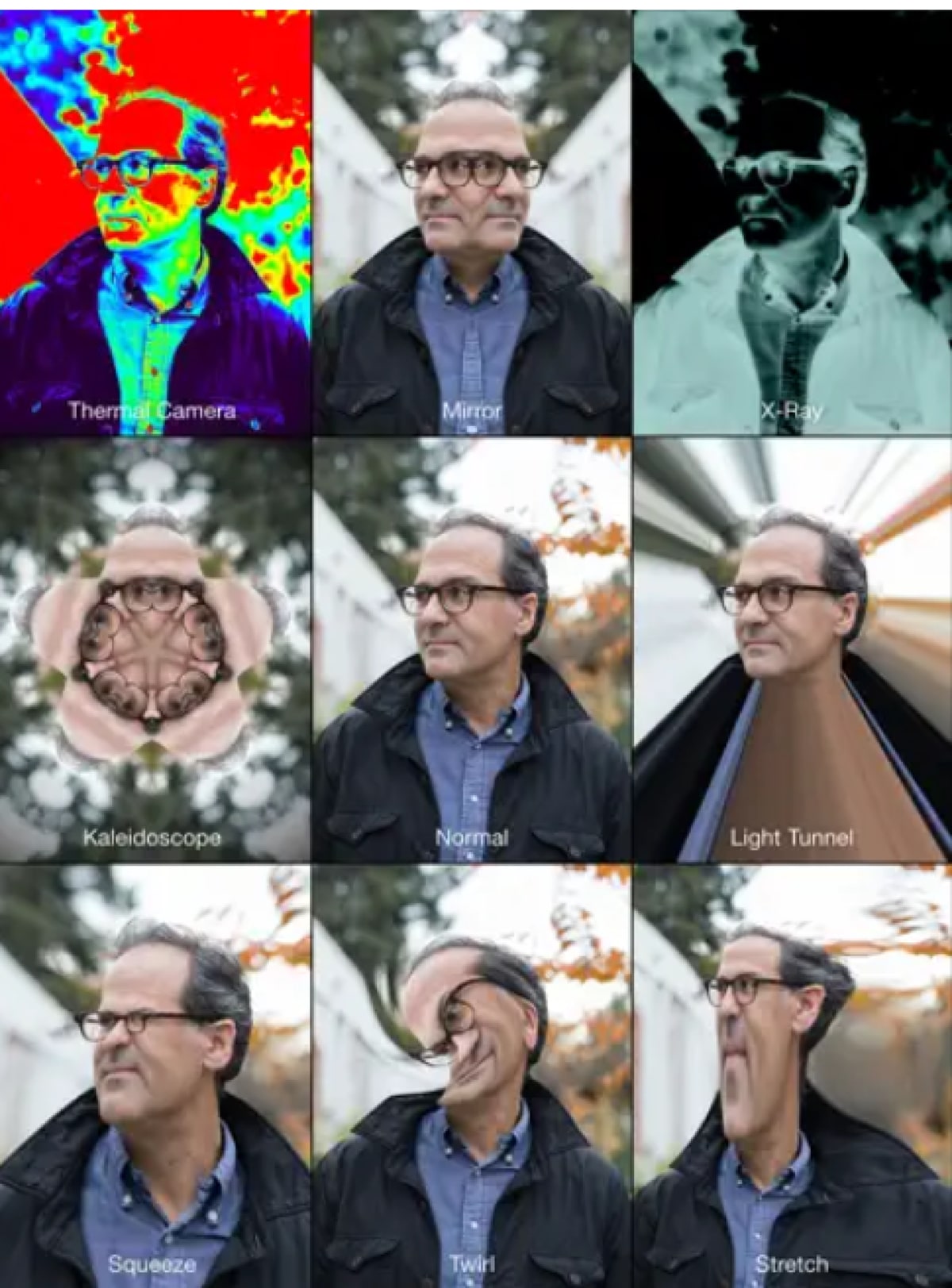
Bisakah aplikasi yang sama digunakan untuk Mac dan iPad?
Apple telah membuat aplikasi ini untuk semua perangkatnya, tetapi fungsi yang dijalankannya tidak sama sejak itu aplikasi di iPad tidak persis sama dengan di Mac. Di satu perangkat mungkin berisi beberapa efek atau fungsi yang tidak akan kita temukan di perangkat lain, dan ada alasannya, karena mereka bukan kamera yang sama untuk menangkap snapshot.
ketika Anda membuka aplikasi ini dengan iPad ternyata sangat sederhana, Photo Booth praktis disiapkan agar fotografi dapat diambil. Tetapi pertama-tama, Anda dapat memilih salah satu dari sembilan filter yang tersedia. Di antara mereka kami menemukan:
- Terowongan cahaya.
- Cermin.
- Sinar X.
- Peregangan.
- Keramaian.
- Normal.
- Pemahaman.
- Kaledoskop.
- Kamera termal.
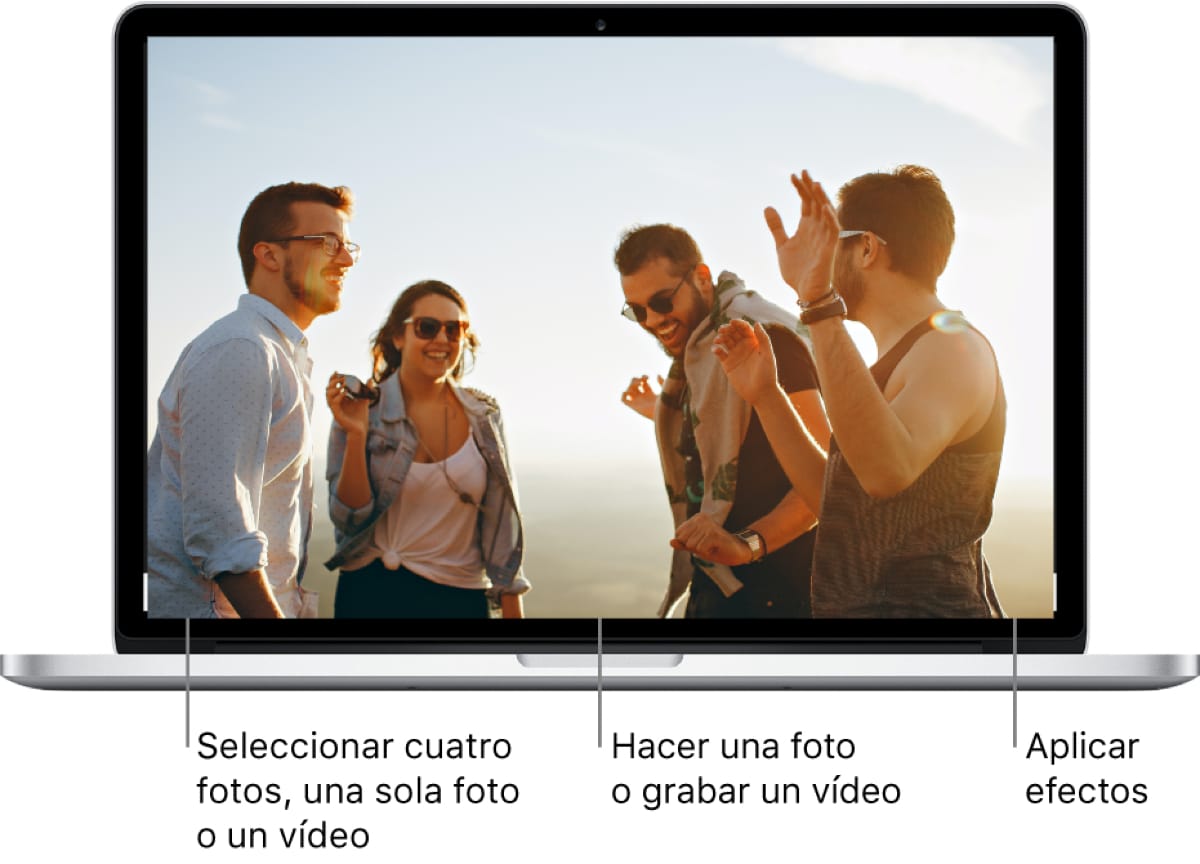
Melalui komputer Mac ada lebih banyak fungsi. Foto dapat diambil, tetapi Anda juga memiliki kemungkinan merekam video menggunakan beberapa efek, sesuatu yang tidak terjadi pada iPad. Selain itu, tersedianya filter tiga kali lebih banyak. Saat Anda akan mengambil foto, Anda dapat mengambil foto sederhana, rentetan empat foto yang akan dibuat ulang dengan kolase dan pembuatan video. Efek yang dapat kita temukan:
- Mata melotot.
- Rana.
- Warna coklat tua.
- Hitam dan putih.
- Asing.
- Hidung bengkok.
- tupai.
- Pusing.
- Gede rasa.
- Normal.
- Sedang jatuh cinta.
- kamera plastik.
- Komik.
- Pensil warna.
- Sinar X.
- Lekuk.
- tonjolan.
- Cermin.
- Pemahaman.
- Keramaian.
- Kamera termal.
- Terowongan cahaya.
- Peregangan.
- Mata ikan.
Gunakan Photo Booth di Mac
Photo Booth dapat digunakan di Mac Anda, untuk mengambil foto atau merekam video berkat kamera yang terintegrasi ke dalam komputer. Jika Anda ingin tahu cara mengambil foto, jangan sampai kehilangan detail.
- Di dalam app Foto Keduanya di Mac Anda, periksa apakah kamera eksternal dan perekaman video eksternal Anda telah terhubung.
- Cari tombolnya "Lihat foto", lalu klik tombol yang sama.
- Di kiri bawah jendela gunakan tombol “Ambil foto diam”, dengan cara ini hanya satu foto yang akan diambil. Atau gunakan tombol "Ambil empat gambar cepat", untuk mengambil urutan empat foto berturut-turut.
- Lalu klik tombolnya "Memotret".
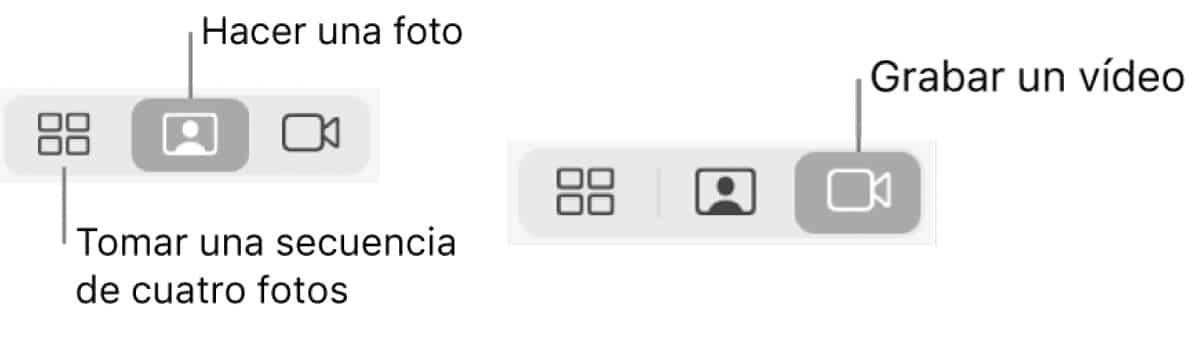
Untuk dapat merekam video:
- Kami juga memeriksa apakah kamera video eksternal terhubung ke perangkat dan dihidupkan.
- Saat Anda masuk ke Mac, buka app Photo Booth. cari tombolnya "Merekam video", Anda dapat menemukannya di kiri bawah. Jika Anda tidak dapat menemukannya, cari tombolnya "Rekam klip video."
- Klik tombol tersebut "Merekam video" untuk mulai merekam dan klik tombol "Stop" ketika Anda ingin menghentikannya.
Masalah dengan hitungan mundur atau flash untuk foto´
Sering kali, pengaturan ini ditetapkan secara default. Ada hitungan mundur tiga detik untuk mengambil foto, atau saat blitz menyala secara otomatis.
- Untuk menonaktifkan hitungan mundur, klik "Pilihan" sambil mengklik tombol "Ambil Foto" atau "Rekam Video".
- Begitu masuk, kami mencari opsi "nonaktifkan lampu kilat" o "nonaktifkan hitungan mundur" dan menonaktifkannya. Jika Anda ingin menggunakan tombol, Anda dapat menekan tombol tersebut "Pilihan" dan tombol Shift saat tombol diklik "Memotret".
Ekspor foto dan video di Mac
Untuk dapat mengekspor, Anda harus melakukannya melalui Aplikasi. Caranya sangat sederhana dengan mengikuti langkah-langkah berikut:
- Mengekspor foto dan video: pilih foto atau video yang ingin Anda ekspor dan akses Sunting > Ekspor, atau jika Anda ingin menyeret bagian yang dipilih ke desktop.
- Untuk mengekspor foto empat kali lipat, Anda harus memilih bingkai foto dan mengaksesnya Berkas > Ekspor, atau juga pilih dan seret ke desktop.
- Jika Anda ingin mengekspor foto tanpa efek, Anda harus memilih foto dan pergi ke File > Export Original.